Excelで複数列の組み合わせ(行)のユニークな数をカウントするにはどうすればよいですか?
Excelで1つの列内のユニークなセルをカウントすることはお馴染みかもしれませんが、Excelでユニークな行の数や、複数列のユニークな組み合わせの数を素早くカウントする方法は何か考えたことはありますか?いくつかの簡単な解決策があります:
数式を使用して複数列のユニークな行/組み合わせの数をカウントする
Kutools for Excelを使用して複数列のユニークな行/組み合わせの数をカウントする
数式を使用して複数列のユニークな行/組み合わせの数をカウントする
この方法では、以下のステップに従って、ユニークな行または複数列の組み合わせの総数をカウントするための2つの数式を紹介します。
1. カウント対象となる列の隣にある空白セルを選択し、例えばセルE2を選んで、数式 =A2&B2&C2 を入力し、必要に応じてそのセルのオートフィルハンドルを下にドラッグします。
注釈: 上記の数式では、A2は最初の列の最初のデータ、B2は2番目の列の最初のデータ、C2は3番目の列の最初のデータです。別の列(例: 列D)を結合する場合は、数式を =A2&B2&C2&D2 に変更してください。
そして、列が1つに結合されているのが確認できます。スクリーンショットをご覧ください:

2. ユニークな行の総数を表示したい空白セルを選択し、数式 =SUM(1/COUNTIF(E2:E20,E2:E20)) (E2:E20は最初のステップで得られた新しい結合列です)を入力し、 Ctrl + Shift + Enterキーを同時に押します。スクリーンショットをご覧ください:

これで、すべてのユニークな行または複数列の組み合わせの総数が選択したセルに返されます。スクリーンショットをご覧ください:
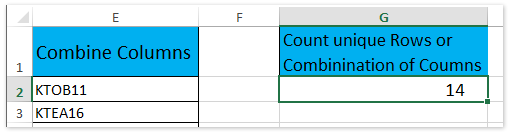
Kutools for Excelを使用して複数列のユニークな行/組み合わせの数をカウントする
Kutools for Excelがインストールされている場合、「重複とユニークなセルの選択」機能を利用して、複数列のユニークな行や組み合わせを簡単にカウントすることができます。
Kutools for Excel - Excel向けの300以上の必須ツールを搭載。永久に無料のAI機能をお楽しみください!今すぐダウンロード!
1. ユニークな行をカウントしたい列(必要に応じて列ヘッダーを除く)を選択し、Kutools > 選択 > 重複とユニークなセルの選択 をクリックします。スクリーンショットをご覧ください:
2. 表示される「重複とユニークなセルの選択」ダイアログボックスで、必要な「一意の値のみ」オプションまたは「一意の値 (最初の重複を含む)」オプションをルールセクションで選択し、OKボタンをクリックします。スクリーンショットをご覧ください:

「一意の値 (最初の重複を含む)」オプションを選択すると、以下のように、最初の重複行を含むユニークな行がいくつ選択されたかを示すダイアログボックスがポップアップ表示されます:

「一意の値のみ」オプションを選択すると、以下のように、いくつのユニークな行が選択されたかを示すダイアログボックスがポップアップ表示されます:

3. ダイアログボックスを閉じるにはOKボタンをクリックします。
Kutools for Excel - 必要なツールを300以上搭載し、Excelの機能を大幅に強化します。永久に無料で利用できるAI機能もお楽しみください!今すぐ入手
関連記事:
最高のオフィス業務効率化ツール
| 🤖 | Kutools AI Aide:データ分析を革新します。主な機能:Intelligent Execution|コード生成|カスタム数式の作成|データの分析とグラフの生成|Kutools Functionsの呼び出し…… |
| 人気の機能:重複の検索・ハイライト・重複をマーキング|空白行を削除|データを失わずに列またはセルを統合|丸める…… | |
| スーパーLOOKUP:複数条件でのVLookup|複数値でのVLookup|複数シートの検索|ファジーマッチ…… | |
| 高度なドロップダウンリスト:ドロップダウンリストを素早く作成|連動ドロップダウンリスト|複数選択ドロップダウンリスト…… | |
| 列マネージャー:指定した数の列を追加 |列の移動 |非表示列の表示/非表示の切替| 範囲&列の比較…… | |
| 注目の機能:グリッドフォーカス|デザインビュー|強化された数式バー|ワークブック&ワークシートの管理|オートテキスト ライブラリ|日付ピッカー|データの統合 |セルの暗号化/復号化|リストで電子メールを送信|スーパーフィルター|特殊フィルタ(太字/斜体/取り消し線などをフィルター)…… | |
| トップ15ツールセット:12 種類のテキストツール(テキストの追加、特定の文字を削除など)|50種類以上のグラフ(ガントチャートなど)|40種類以上の便利な数式(誕生日に基づいて年齢を計算するなど)|19 種類の挿入ツール(QRコードの挿入、パスから画像の挿入など)|12 種類の変換ツール(単語に変換する、通貨変換など)|7種の統合&分割ツール(高度な行のマージ、セルの分割など)|… その他多数 |
Kutools for ExcelでExcelスキルを強化し、これまでにない効率を体感しましょう。 Kutools for Excelは300以上の高度な機能で生産性向上と保存時間を実現します。最も必要な機能はこちらをクリック...
Office TabでOfficeにタブインターフェースを追加し、作業をもっと簡単に
- Word、Excel、PowerPointでタブによる編集・閲覧を実現。
- 新しいウィンドウを開かず、同じウィンドウの新しいタブで複数のドキュメントを開いたり作成できます。
- 生産性が50%向上し、毎日のマウスクリック数を何百回も削減!
全てのKutoolsアドインを一つのインストーラーで
Kutools for Officeスイートは、Excel、Word、Outlook、PowerPoint用アドインとOffice Tab Proをまとめて提供。Officeアプリを横断して働くチームに最適です。
- オールインワンスイート — Excel、Word、Outlook、PowerPoint用アドインとOffice Tab Proが含まれます
- 1つのインストーラー・1つのライセンス —— 数分でセットアップ完了(MSI対応)
- 一括管理でより効率的 —— Officeアプリ間で快適な生産性を発揮
- 30日間フル機能お試し —— 登録やクレジットカード不要
- コストパフォーマンス最適 —— 個別購入よりお得